Pregunta
Problema: ¿Cómo desinstalar la extensión unTabs de Chrome?
Comencé a recibir anuncios en línea bastante irritantes y noté que están marcados como "Anuncios de UnTabs ". Encontré una extensión de este tipo instalada en Chrome, pero estoy cien por ciento seguro de que no la instalé por mi mismo. Es malware, ¿no? Por favor, dígame cómo eliminarlo permanentemente para no perder el tiempo con intentos tontos.
Respuesta resuelta
UnTabs es una extensión de navegador diseñada para Google Chrome y solía estar disponible en la tienda web de Google. Además, los usuarios también pueden descargar la aplicación desde su sitio web oficial. Estas fuentes ya no están, y la única forma en que la aplicación en cuestión se propaga a través del paquete de software.
[1]Como es habitual en los secuestradores de navegadores,[2] pretende ser útil debido a su funcionalidad "superior". En este caso, se supone que "evita el desorden de las pestañas del navegador y ahorra hasta un 95% de memoria". Para hacerlo mas simple, El propósito de esta extensión es administrar las pestañas de Chrome ordenándolas, agrupando y convirtiéndolas en listas. Sin embargo, hay una trampa
UnTabs se eliminó de la tienda de Google y otras fuentes debido a su comportamiento peligroso, que generalmente incluye:
- Una página de inicio secuestrada, una URL de nueva pestaña y un motor de búsqueda
- Funcionamiento lento del navegador
- Tiempos de carga de página prolongados
- Rendimiento lento general de la PC
- Alta persistencia de la aplicación.
- Redirige a sitios web maliciosos
- Aparecen "Anuncios de UnTabs" en los sitios web más visitados.
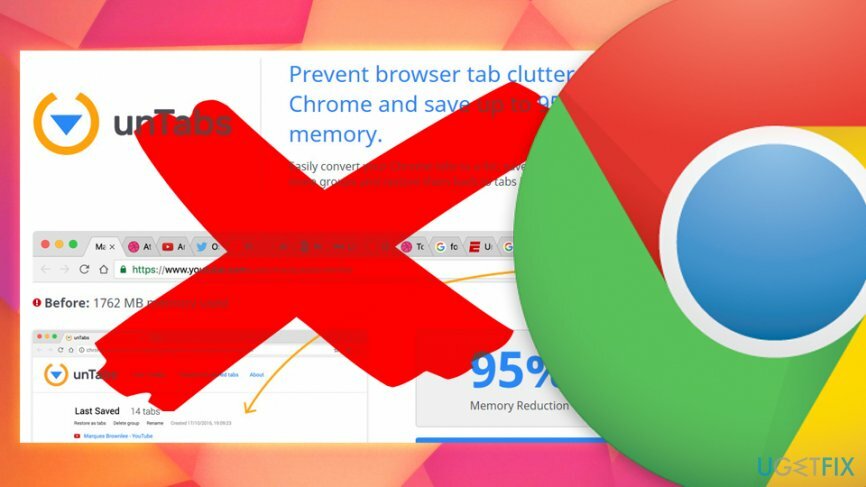
Debido a este comportamiento, UnTabs no es la aplicación deseada en los sistemas de nadie y aquellos que noten su presencia deben desinstalar UnTabs inmediatamente. Desafortunadamente, esta tarea puede ser más difícil de lo que parece al principio, ya que el programa potencialmente no deseado es muy difícil de eliminar.
El equipo de UgetFix ha investigado esta herramienta y ha compilado una lista de desventajas de UnTabs para ilustrar cuán poco confiables pueden ser a veces las aplicaciones aparentemente útiles. Cientos de personas compartieron su experiencia sobre cómo estaban luchando con la eliminación de unTabs y cómo lograron desinstalarlo por completo. Por lo tanto, para que sea más fácil para las otras víctimas de UnTabs deshacerse de él, proporcionaremos un breve tutorial de eliminación a continuación.
Paso 1. Inicie el sistema en modo seguro
Para desinstalar estos archivos, debe adquirir una versión con licencia de Reimagen Reimagen desinstalar software.
Inicialmente, la mayoría de los programas potencialmente no deseados no son tan difíciles de eliminar. Sin embargo, amenazas más maliciosas como UnTabs pueden usar muchos trucos sucios para evitar que los usuarios la eliminen. Por ejemplo, es posible que los usuarios no puedan visitar determinados sitios web, que algunos de los procesos de Windows se cancelen o que el software antivirus no funcione correctamente. Para evitar dicha actividad, se recomienda encarecidamente a los usuarios que ingresen al Modo seguro con funciones de red, lo que permite que el sistema comience a usar solo controladores y procesos básicos:
- imprenta Botón de Windows y navega hasta el Botón de encendido usando el cursor de su mouse.
- Mantenga pulsado el Botón de cambio y seleccione Reiniciar de las opciones de Energía.
- Cuando el sistema se inicie en la pantalla de inicio de Windows, seleccione Solucionar problemas.
- Hacer clic Opciones avanzadas y seleccione Configuración de inicio.
- Seleccione Reiniciar y luego presione F5 para habilitar el modo seguro con funciones de red.
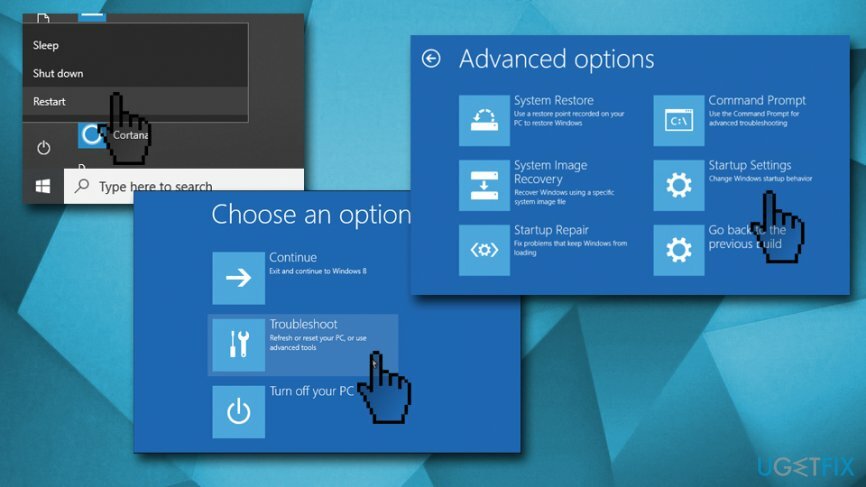
Paso 2. Modificar la configuración de la política de grupo de Windows
Para desinstalar estos archivos, debe adquirir una versión con licencia de Reimagen Reimagen desinstalar software.
- Haga clic derecho en Botón de Windows y seleccione Símbolo del sistema (administrador).
- Copiar pegar rd / S / Q "% WinDir% \\ System32 \\ GroupPolicyUsers" comando y presione Ingresar.
- Copiar pegar rd / S / Q "% WinDir% \\ System32 \\ GroupPolicy" y presione Ingresar.
- Luego escriba gpupdate /force y golpea Ingresar de nuevo.
Estos pasos restablecerán la configuración de la directiva de grupo a los valores predeterminados. Por lo tanto, podrá desinstalar el virus unTabs sin obstrucciones.
Paso 3. Desinstalar la extensión unTabs
Para desinstalar estos archivos, debe adquirir una versión con licencia de Reimagen Reimagen desinstalar software.
Este paso también se puede realizar con un software anti-malware. Sin embargo, tenga en cuenta que no todas las aplicaciones de seguridad reconocen un programa potencialmente no deseado. Según Virus Total, solo 11 motores AV[3] identificar el programa como no deseado. Por lo tanto, es posible que deba abrir el Panel de control para desinstalar UnTabs manualmente:
- Haga clic en Botón de Windows y escribe Panel de control, elija de los resultados.
- Abierto Programas y características y ubicar unTabs.
- Haga clic en él y seleccione Desinstalar Antes de hacer eso, verifique cuando se haya instalado.
- Revise la lista de aplicaciones y busque las sospechosas. Si resulta que se instalaron otros programas dudosos junto con unTabs, elimínelos también.

Etapa 4. Restablecer Google Chrome
Para desinstalar estos archivos, debe adquirir una versión con licencia de Reimagen Reimagen desinstalar software.
Para deshabilitar la extensión unTabs en Chrome, restablezca la configuración de Chrome a los valores predeterminados.
- Inicie Google Chrome y haga clic en Más botón (tres puntos en la esquina superior derecha de la página).
- Navega al Ajustes y haga clic en Avanzado.
- Haga clic en Restablecer y limpiar.
- Luego haga clic en Restaurar la configuración a sus valores predeterminados originales y confirma tu selección
- Reinicia tu PC.
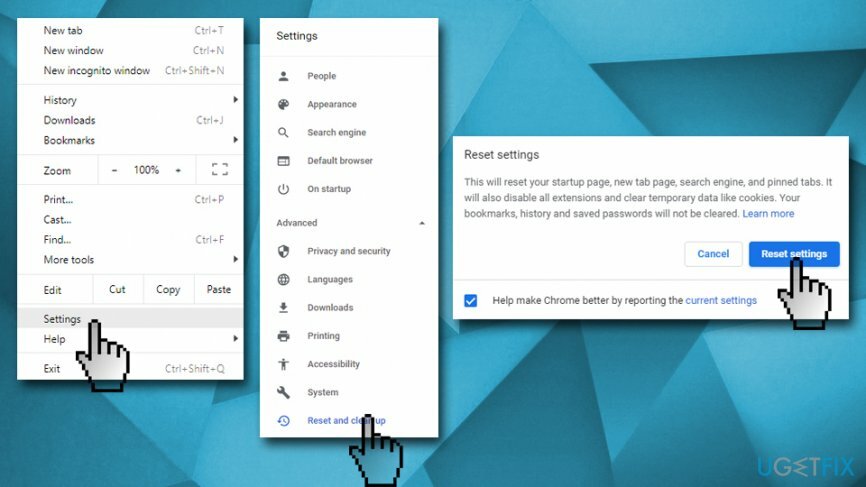
Si tiene menos conocimientos de informática, le sugerimos que desinstale UnTabs y utilice un software de reparación del sistema. ReimagenLavadora Mac X9. Esta aplicación puede rejuvenecer completamente su PC y reparar el daño causado por el malware u otras amenazas, incluida la reparación del Registro de Windows.
Deshazte de programas con un solo clic
Puede desinstalar este programa con la ayuda de la guía paso a paso presentada por los expertos de ugetfix.com. Para ahorrar tiempo, también hemos seleccionado herramientas que le ayudarán a realizar esta tarea de forma automática. Si tiene prisa o si cree que no tiene la experiencia suficiente para desinstalar el programa por su cuenta, no dude en utilizar estas soluciones:
Oferta
¡hazlo ahora!
Descargarsoftware de eliminaciónFelicidad
Garantía
¡hazlo ahora!
Descargarsoftware de eliminaciónFelicidad
Garantía
Si no pudo desinstalar el programa con Reimage, informe a nuestro equipo de soporte acerca de sus problemas. Asegúrese de proporcionar tantos detalles como sea posible. Por favor, háganos saber todos los detalles que crea que deberíamos saber sobre su problema.
Este proceso de reparación patentado utiliza una base de datos de 25 millones de componentes que pueden reemplazar cualquier archivo dañado o faltante en la computadora del usuario.
Para reparar el sistema dañado, debe adquirir la versión con licencia de Reimagen herramienta de eliminación de malware.

Una VPN es crucial cuando se trata de privacidad del usuario. Los rastreadores en línea, como las cookies, no solo pueden ser utilizados por plataformas de redes sociales y otros sitios web, sino también por su proveedor de servicios de Internet y el gobierno. Incluso si aplica la configuración más segura a través de su navegador web, aún se puede rastrear a través de aplicaciones que están conectadas a Internet. Además, los navegadores centrados en la privacidad como Tor no son una opción óptima debido a la disminución de las velocidades de conexión. La mejor solución para su máxima privacidad es Acceso privado a Internet - Sea anónimo y seguro en línea.
El software de recuperación de datos es una de las opciones que podría ayudarlo recupera tus archivos. Una vez que elimina un archivo, no se desvanece en el aire; permanece en su sistema siempre que no se escriban datos nuevos encima. Recuperación de datos Pro es un software de recuperación que busca copias de trabajo de archivos eliminados dentro de su disco duro. Al utilizar la herramienta, puede evitar la pérdida de documentos valiosos, trabajos escolares, fotografías personales y otros archivos cruciales.